如何修改win10電腦桌面路徑
- 王林原創
- 2020-04-11 09:56:093625瀏覽

先進入你的系統盤,如下圖所示
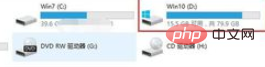
#進入系統盤後點選使用者資料夾進入,如下圖所示
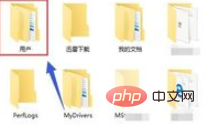
在使用者資料夾點擊你目前登入帳號的資料夾進入,如下圖所示
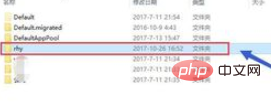
#進入本帳號使用者資料夾後右鍵點選desktop資料夾,選擇屬性,如下圖所示
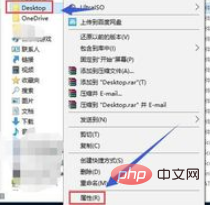
#進入desktop資料夾屬性後點選位置選項卡,如下圖所示
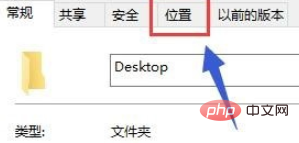
在位置介面點選移動按鈕,如下圖
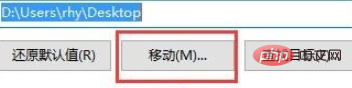
重新選擇一個存放桌面檔案的路徑,點選確定按鈕,如下圖所示

路徑確認無誤後,點選下方的應用按鈕即可。
推薦教學:windows教學
#以上是如何修改win10電腦桌面路徑的詳細內容。更多資訊請關注PHP中文網其他相關文章!
陳述:
本文內容由網友自願投稿,版權歸原作者所有。本站不承擔相應的法律責任。如發現涉嫌抄襲或侵權的內容,請聯絡admin@php.cn
上一篇:電腦軟體打不開怎麼解決下一篇:電腦軟體打不開怎麼解決

